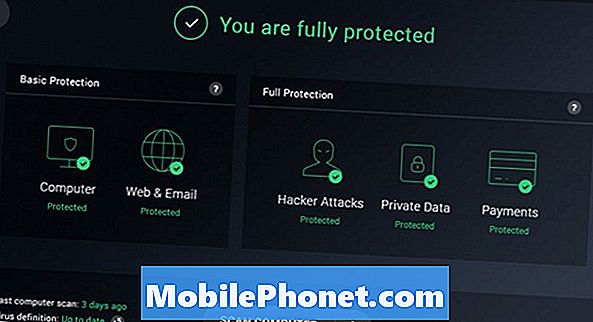Obsah
- Proč vypnout program Windows Defender
- Jak zakázat program Windows Defender
- Jak odstranit Windows Defender Definice a soubory ke stažení s Sense Sense
- AVG 2017 zdarma
Každý uživatel systému Windows 10 by měl vědět, jak zakázat program Windows Defender v systému Windows 10. V této příručce se dozvíte, jak správně vypnout antivirový program společnosti Microsoft.
Windows Defender je sada zabezpečení, kterou společnost Microsoft uvádí v každé verzi systému Windows. Stáhněte si něco prostřednictvím aplikace Microsoft Edge a program Windows Defender jej prohledá, aby potvrdil, že se nejedná o virus. Windows Defender je také antivirový program na vyžádání. Pokud si někdy myslíte, že máte virus, můžete jej nechat zkontrolovat celý počítač, zda neobsahuje bezpečnostní rizika.

Proč vypnout program Windows Defender
Navzdory své zásadní roli v zabezpečení systému Windows existují dobré důvody pro vypnutí programu Windows Defender.
Pokud plánujete nainstalovat jinou aplikaci pro virus, měli byste program Windows Defender vypnout. Pokud ne, očekávejte problémy. Instalace systému Windows 10 může selhat. Program Windows Defender a nový antivirový program se mohou navzájem identifikovat jako něco nebezpečného. Nechceš to.

Přečtěte si: Jak vyhledat viry v systému Windows 10
Je také vhodné zakázat program Windows Defender, pokud neplánujete připojit počítač se systémem Windows 10 k Internetu. Systém Windows 10 má pro tyto situace vestavěný režim kiosku. Jen se ujistěte, že se obránce vrátíte zpět, pokud změníte názor.
Postup pro zakázání programu Windows Defender v systému Windows 10.
Jak zakázat program Windows Defender
K vypnutí programu Windows Defender v počítači se systémem Windows 10 lze použít tři metody. Všechny tři z nich jsou k dispozici, pokud jste na svém počítači nainstalovali nejnovější aktualizace. Pokud chybí možnost, připojte počítač k internetu a před použitím této příručky si stáhněte všechny čekající aktualizace. Poslední aktualizace je aktualizace jaro tvůrců.
- Jak zakázat program Windows Defender pomocí aplikace Nastavení
- Jak zakázat program Windows Defender pomocí zásad skupiny
- Jak zakázat program Windows Defender pomocí registru
- Jak odstranit Definice a soubory ke stažení programu Windows Defender
Než budete pokračovat, ujistěte se, že vám vyhovuje zakázání programu Windows Defender.
Jak zakázat program Windows Defender pomocí aplikace Nastavení
Nejjednodušší způsob, jak zakázat program Windows Defender, je použití aplikace Nastavení. To je aplikace, kterou Microsoft pomalu nahrazuje ovládacím panelem.
Klikněte na tlačítko Start v menu vlevo dole rohu obrazovky. Stisknutím klávesy Windows na klávesnici se také otevře Start.

Klepněte na tlačítko Nastavení zub na levém okraji nabídky Start. Pokud tam není, vyhledejte aplikaci Nastavení v seznamu nainstalovaných aplikací v nabídce Start.
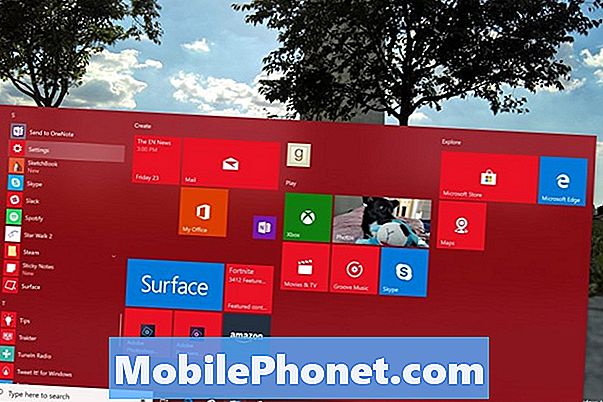
V aplikaci Nastavení klikněte na Aktualizace a zabezpečení. Je to poslední možnost nabídky ve spodním řádku nastavení.
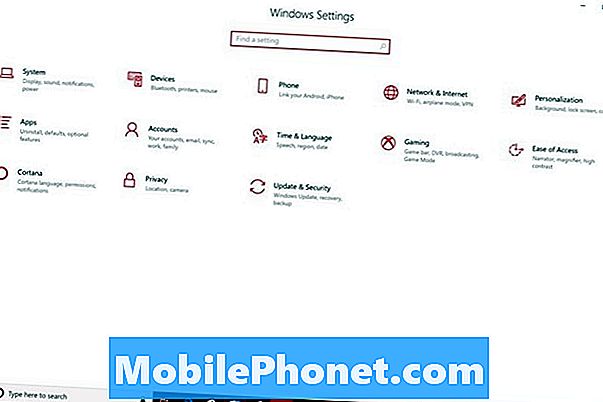
Klepněte nebo klepněte na Zabezpečení systému Windows v menu. Je to druhá možnost v horní části nabídky vlevo. Společnost Microsoft v nedávné době přejmenovala program Windows Defender na zabezpečení systému Windows, takže tento nový název neznepokojujte.
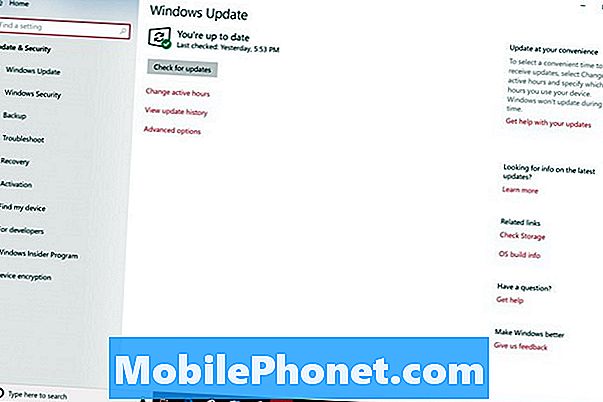
Klikněte na tlačítko Centrum zabezpečení programu Windows Defender v horní části obrazovky. Výběrem tohoto tlačítka se otevře další aplikace.
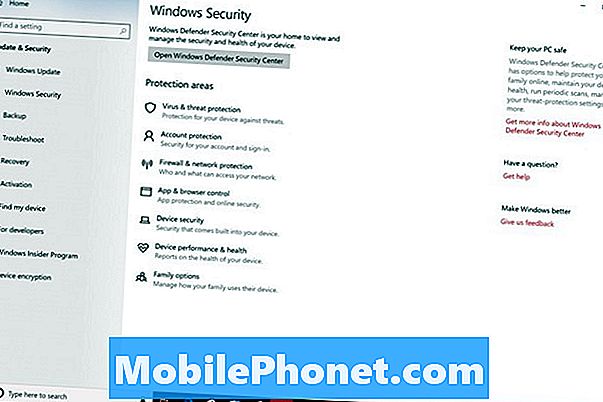
Vítejte v systému Windows Defender Security Center Control. Klikněte na tlačítkoNastavení možnost v vlevo dole rohu aplikace.

Nezaškrtávejte žádné zaškrtávací políčko nebo přepínáte, které vidíte zde. Zakáže pouze oznámení programu Windows Defender. Místo toho klikněte na Nastavení ochrany před viry a hrozbami odkaz.
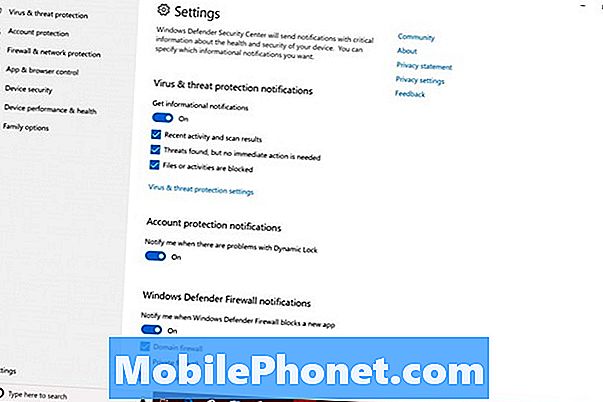
Klepněte na tlačítko Ochrana v reálném čase, Ochrana před cloudem a Automatické odeslání vzorku přepínače Windows Defender vypnuto.
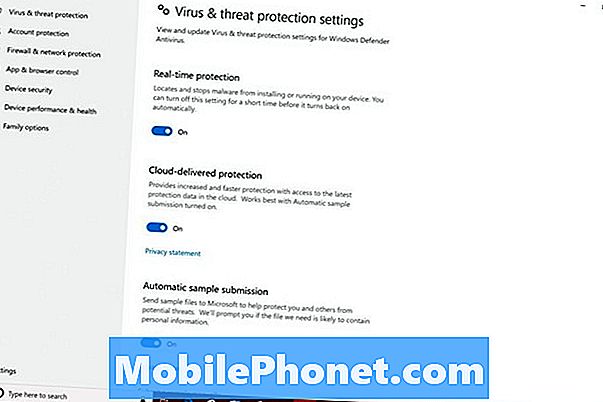
Přečtěte si: Jak odebrat předinstalované aplikace a hry systému Windows 10
Jak zakázat program Windows Defender pomocí zásad skupiny
Zásady skupiny také umožňují zakázat program Windows Defender. Tuto funkci mají pouze Windows 10 Pro, Windows 10 Enterprise a Windows 10 Education. Pokud jste dříve nikdy nepoužili Zásady skupiny, vyhněte se této metodě.
Klikněte na vyhledávací pole v vlevo dole rohu obrazovky.

Typ Běh do vyhledávacího pole. V rozbalovací nabídce klikněte na Spustit.
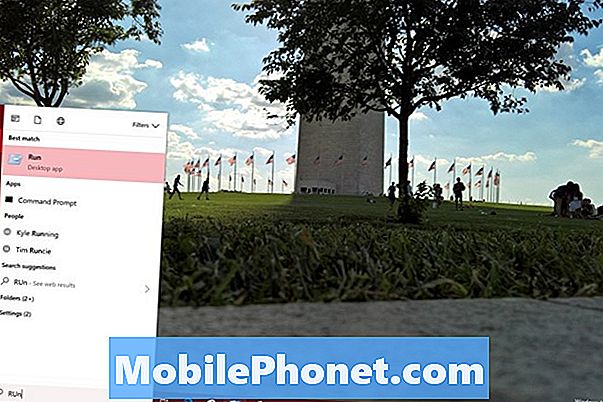
Zadejte gpedit.msc do Spustit a klepněte na zadejte na klávesnici.
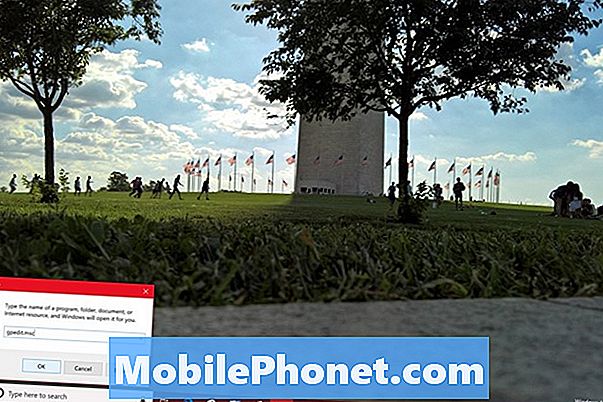
Klikněte na Konfigurace počítače.
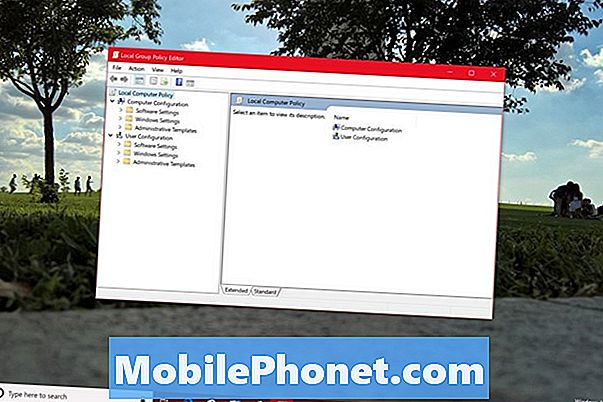
Klikněte na Šablony pro správu.
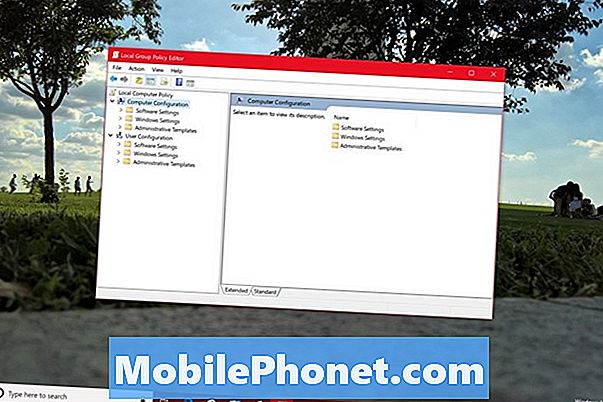
Klikněte na Součásti systému Windows.
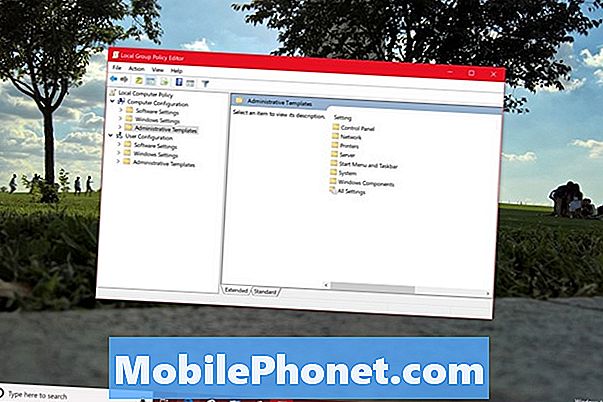
Posouvejte seznam dolů, dokud se nezobrazí Windows Defender Antivirus a poklepejte na něj.
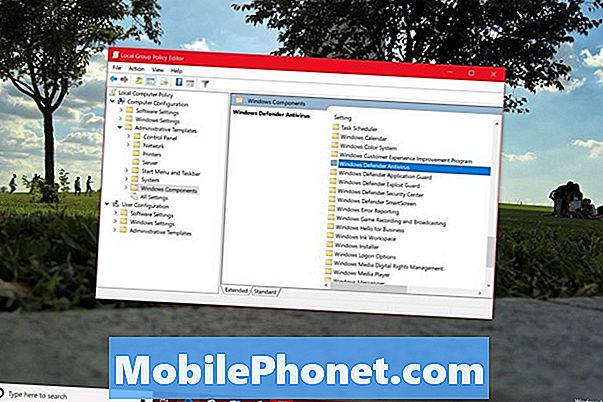
Nyní dvakrát klikněte Vypněte program Windows Defender Antivirus.

Vybrat Povoleno na levém okraji okna a klepněte na tlačítko OK.
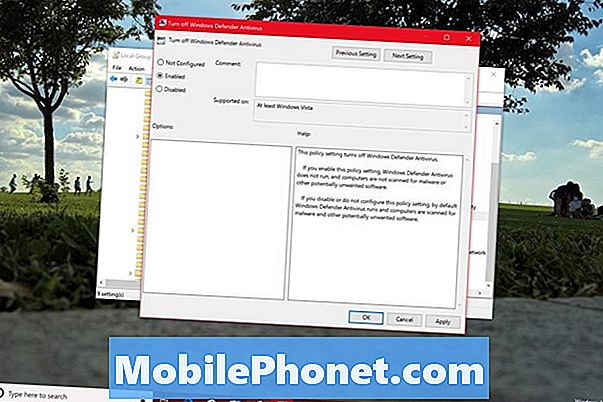
Zásady skupiny se nyní používají k zakázání programu Windows Defender. V systémové liště se zobrazí oznámení, které vás informuje, že nemáte zapnutou antivirovou ochranu. Toto tlačítko zmizí po restartování počítače.
Jak zakázat program Windows Defender pomocí registru
Každý počítač s operačním systémem Windows 10 má registr a můžete jej použít ke změně nastavení a zakázání programu Windows Defender. Pokud použijete tuto metodu, ujistěte se, že jste neuvěřitelně opatrní. PoužitíMusím být mobilníJak vytvořit plnou Back Up Your Windows 10 PC průvodce vytvořit disk obnovení se všemi soubory v případě, že se něco pokazí.
Klikněte na vyhledávací pole v vlevo dole rohu obrazovky.

Typ Regedit v krabici a klikněte pravým tlačítkem myši ve Editoru registru ve výsledcích. Vybrat Spustit jako administrátor.
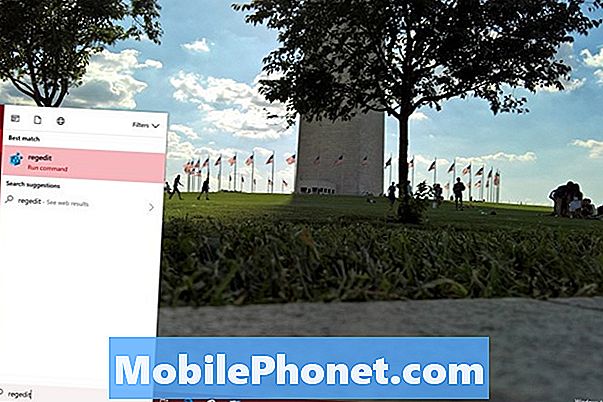
Klikněte na HKEY_LOCAL_MACHINE.
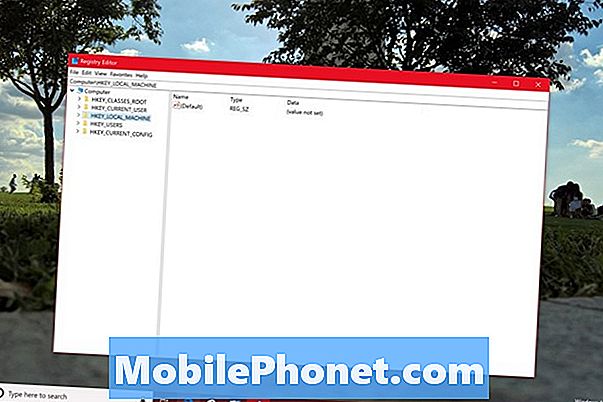
Klikněte na SOFTWARE.
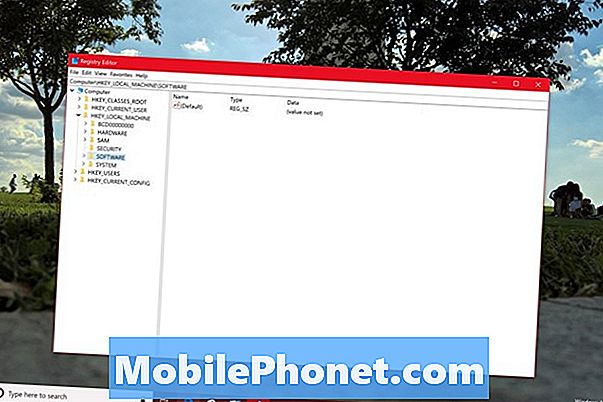
Klikněte na Politiky.
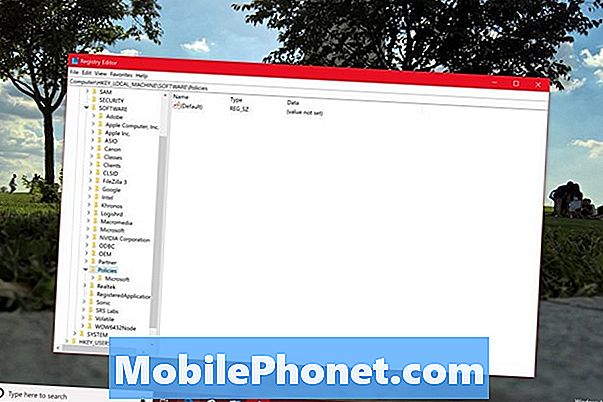
Klikněte na Microsoft.
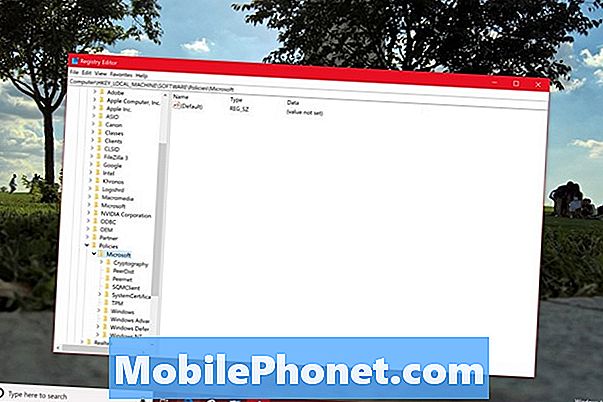
Klikněte na Windows Defender.
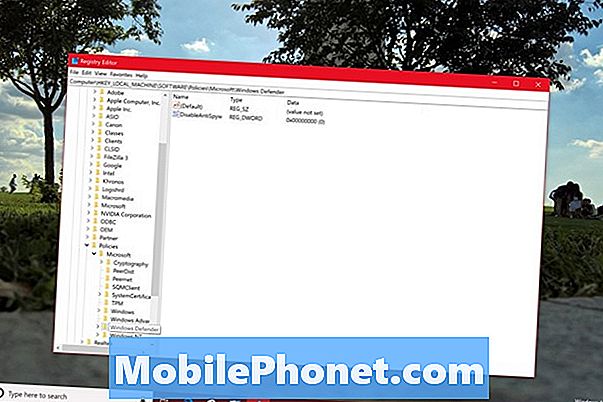
Poklepejte na DisableAntiSpyware. Pravděpodobně budete muset vytvořit vlastní klíč kliknutím pravým tlačítkem myši na libovolné prázdné místo v okně. Pokud potřebujete vytvořit klíč, vyberte možnost Nový. Vybrat DWORD další. Zadejte klíč název DisableAntiSpyware a poklepejte na něj.
Nahraďte 0 v Hodnota dat pole s 1 a klikněte OK.
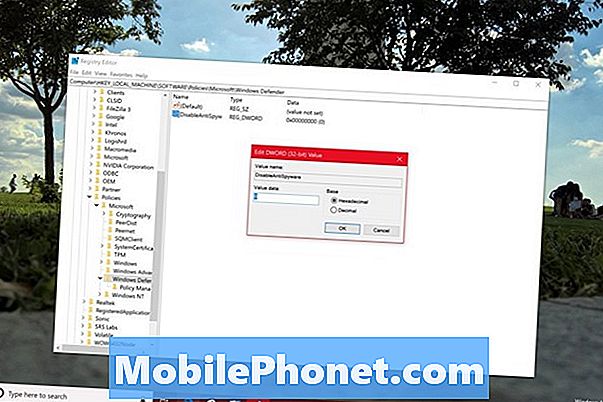
Pokud jste postupovali správně, program Windows Defender je po restartování počítače zcela vypnutý.
Přečtěte si: Je systém Windows 10 bezpečný?
Jak odstranit Windows Defender Definice a soubory ke stažení s Sense Sense
Nyní je čas odstranit soubory, které program Windows Defender používá pro skenování. Tyto soubory nezabírají mnoho místa, ale měli byste se jich zbavit, pokud nechcete nástroj nadále používat.

Klikněte na vyhledávací pole a typ Úložný prostor. Klikněte na nejlepší výsledky.
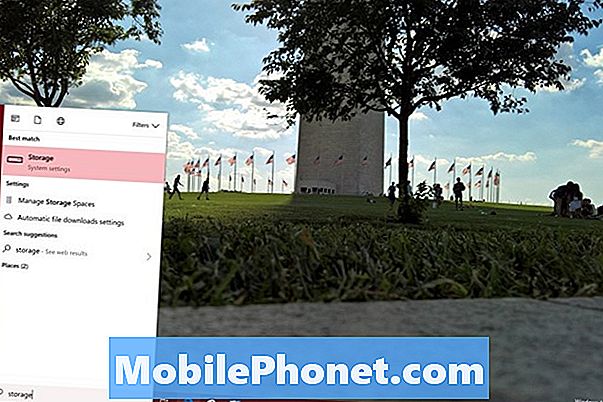
Klikněte na měřič úložiště Tento počítač v horní části aplikace Nastavení.
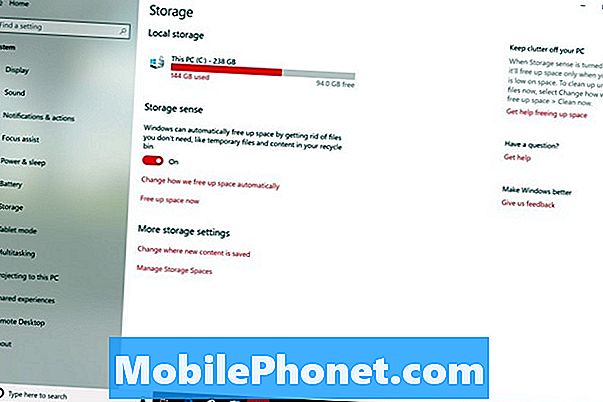
Počkejte, až nástroj zkontroluje váš disk a vyberte Dočasné soubory ze seznamu možností, které běží podél levé strany obrazovky.
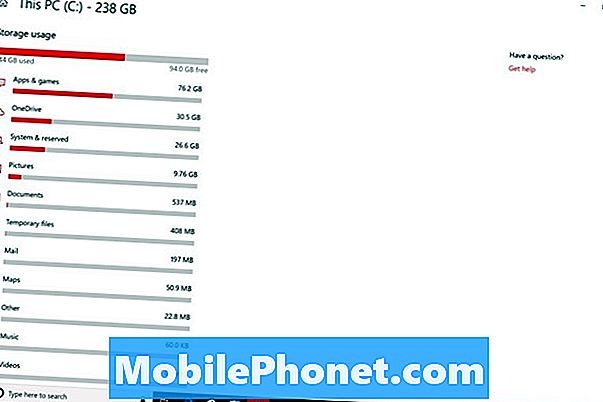
Zrušte zaškrtnutí políčka všechny krabice kromě Windows Defender Antivirus. Klikněte na tlačítko Odebrat soubory tlačítko.
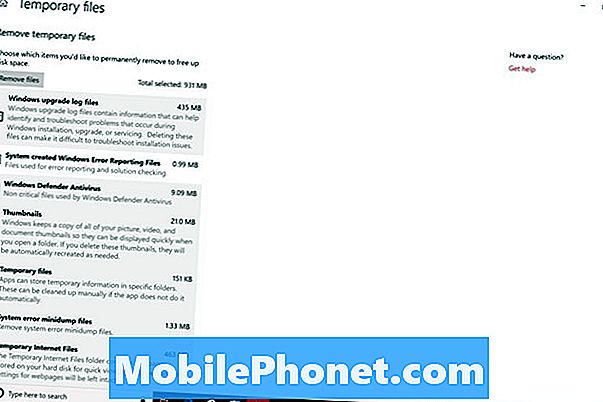
Přečtěte si: 56 Nejlepší Windows 10 Apps v roce 2018
5 Nejlepší zdarma antivirové programy pro Windows